Windows OSでの無線接続方法を確認します。
無線ルータのSSIDとパスワードを確認します。
SSIDとパスワードは無線ルータの裏などに記入されています。
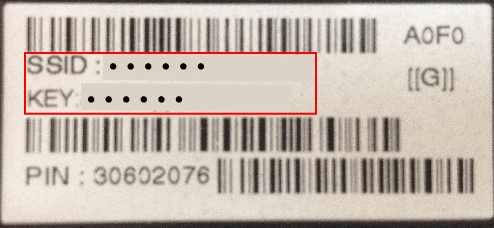
Windows 7
パソコンに無線子機が内蔵されている場合。
1.右下の方にあるアンテナアイコンをクリックします。

2.SSIDを確認して接続をクリックしてください。
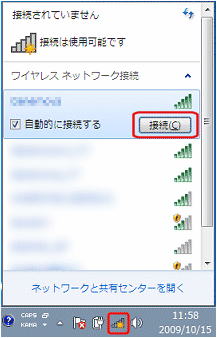
3.「セキュリティー キー」を聞いてくるので、暗号化キー(KEY)を入力します。
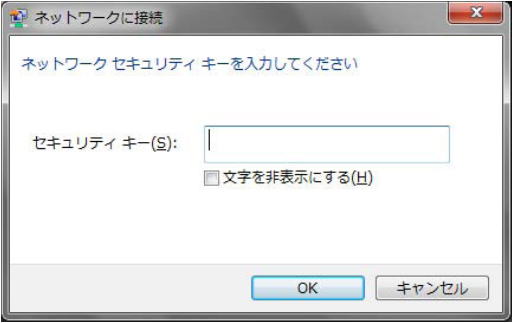
以上で、設定完了です。
Windows Vista
1.パソコンに無線子機が付いている場合、右下の方のパソコンアイコンをクリックしてください。
(アイコンが見当たらない場合は「コントロールパネル ⇒ ネットワークとインターネット ⇒ ネットワークへの接続」)
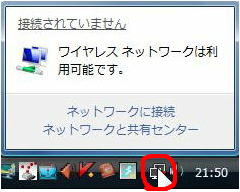
2.SSIDを確認して接続をクリックしてください。
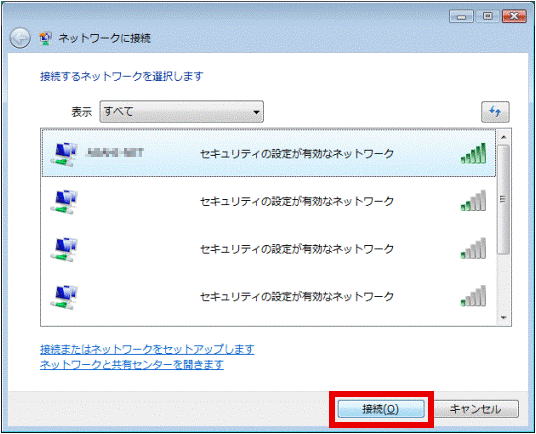
3.「セキュリティー キー」を聞いてくるので暗号化キー(KEY)を入力し、接続をクリックしてください。
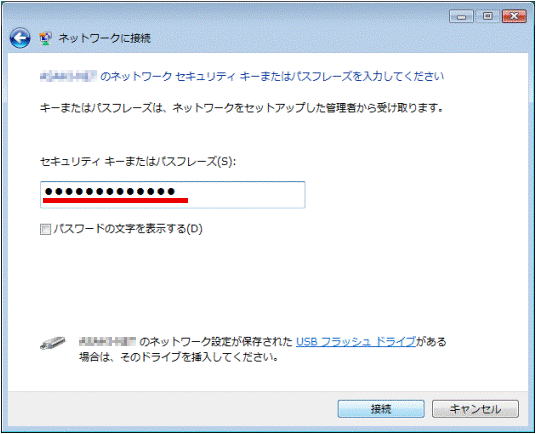
以上で、設定完了です。
Windows XP
1.スタートから接続をクリックしワイヤレス ネットワーク接続をクリックします。
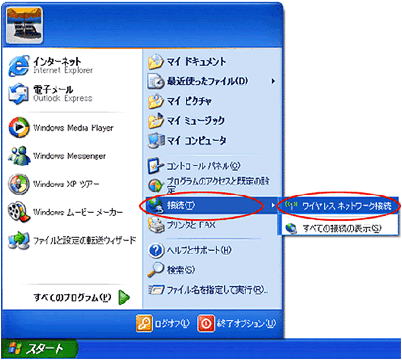
2.SSIDを確認して接続をクリックしてください。
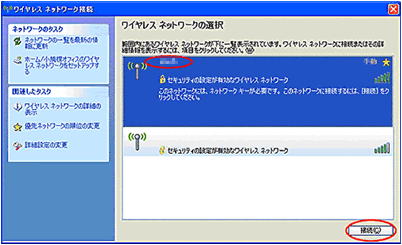
3.「セキュリティー キー」を聞いてくるので暗号化キー(KEY)を入力し、接続をクリックしてください。
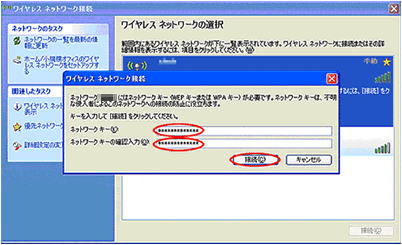
以上で、設定完了です。
Mac OS X 10.6 / 10.5
1.メニューバーの『Wi-Fi』(Mac OS X 10.6 / 10.5では『AirMac』)アイコンが、「入」になっていることを確認してください。

2.メニューバーの『Wi-Fi』アイコンをクリックすると、周囲のアクセスポイント一覧が表示されます。SSIDを確認してクリックしてください。
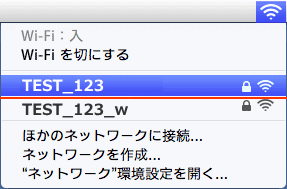
3.「セキュリティー キー」を聞いてくるので暗号化キー(KEY)を入力し、「OK」をクリックしてください。
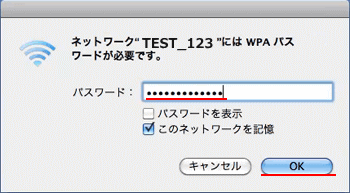
4.ネットワーク名の左横に、「レ(チェック)」が入れば、接続成功です。
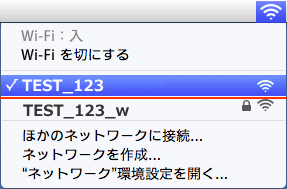
以上で、設定完了です。
